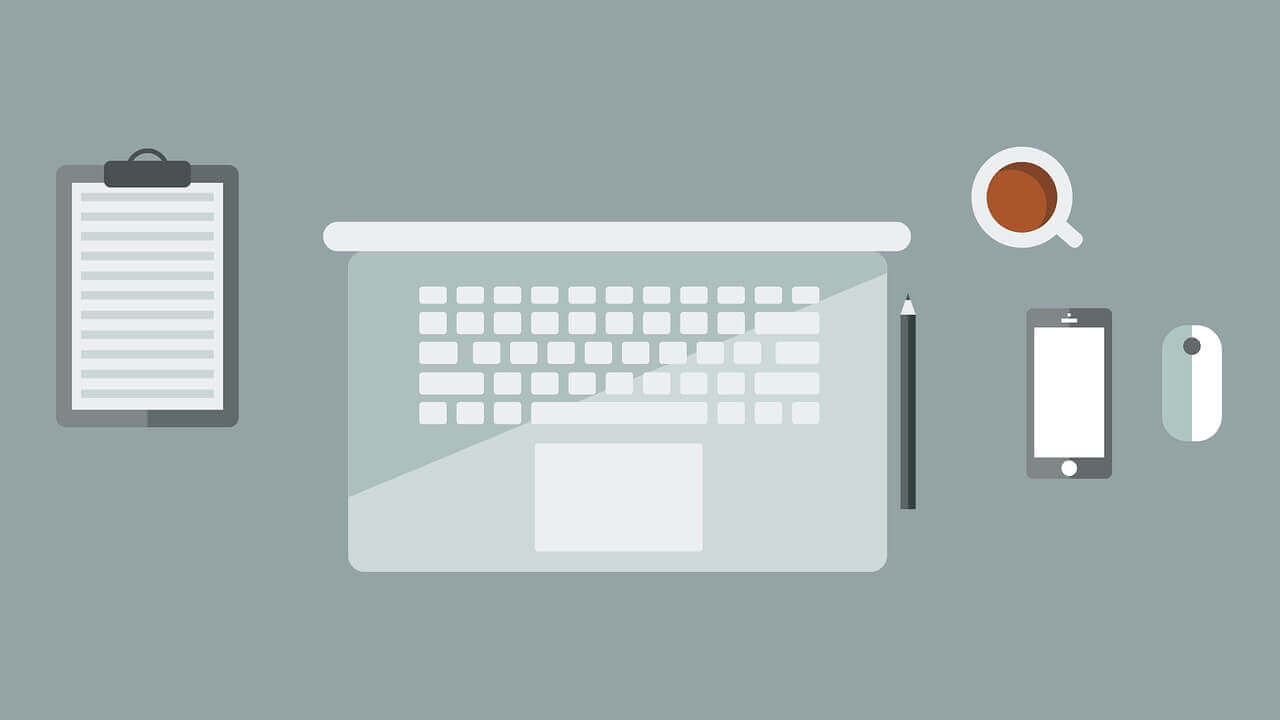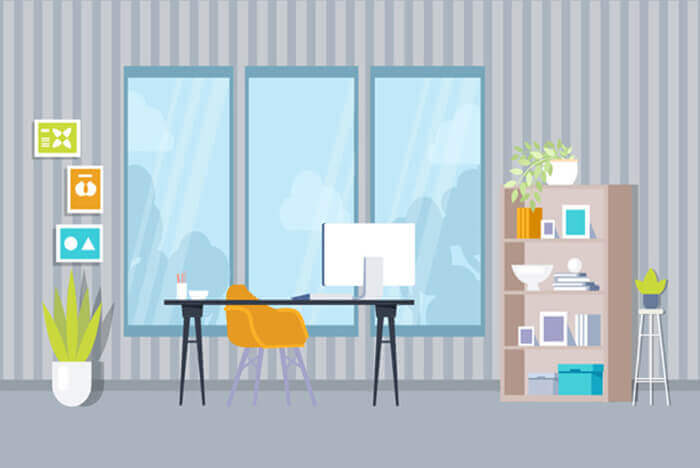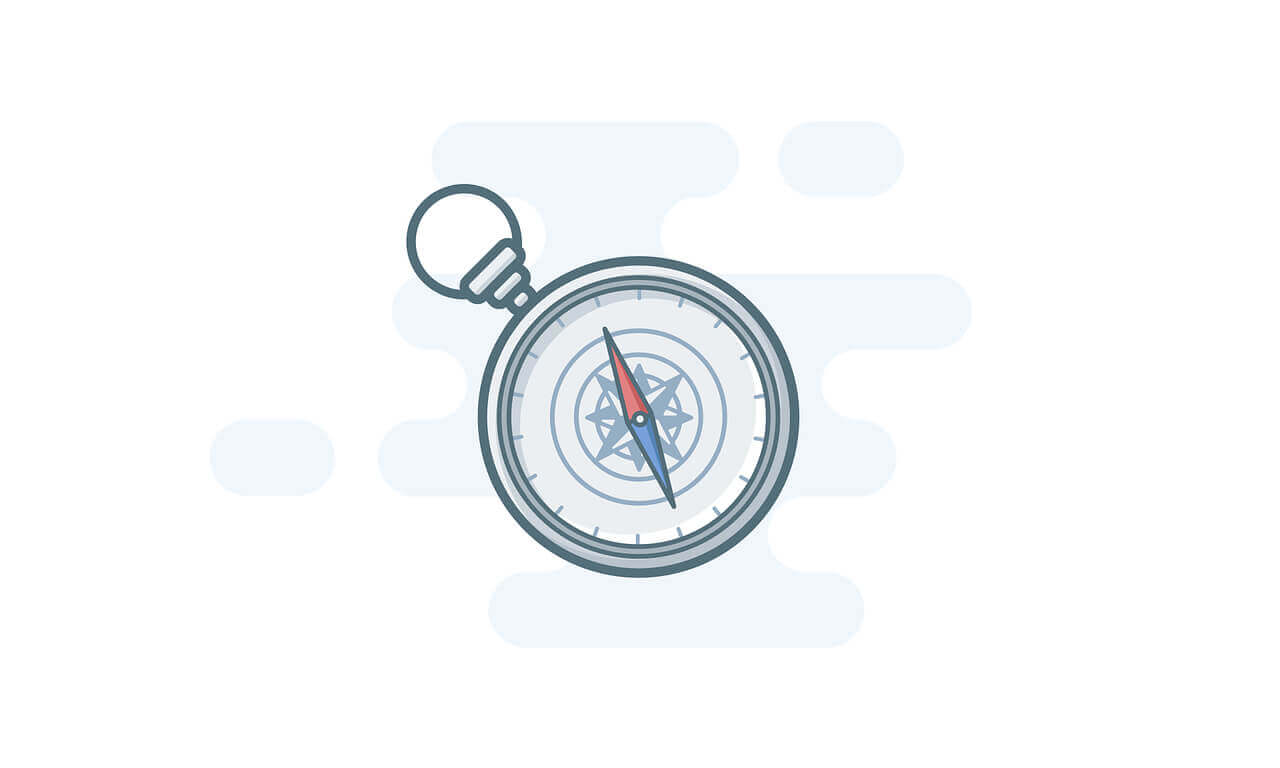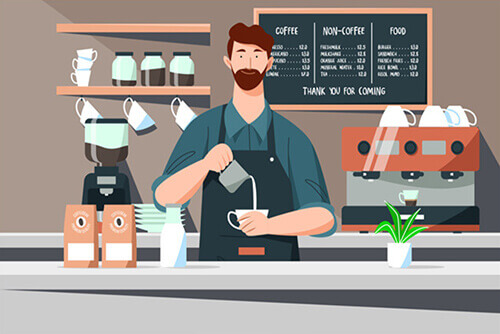悠悠楠杉
PyCharm中PHP开发环境配置与使用方法
在现代Web开发中,尽管PyCharm最初是为Python语言设计的集成开发环境(IDE),但通过丰富的插件生态,它也逐渐支持其他语言的开发,包括PHP。虽然官方更推荐使用PhpStorm进行PHP项目开发,但对于已经习惯PyCharm界面或团队统一使用JetBrains工具链的开发者来说,在PyCharm中配置PHP开发环境是一种可行且高效的折中方案。本文将详细介绍如何在PyCharm中搭建并使用PHP开发环境,涵盖插件安装、解释器配置、代码提示、调试设置等关键环节。
首先,要让PyCharm支持PHP开发,必须安装相应的语言支持插件。打开PyCharm后,进入「File」→「Settings」(Windows/Linux)或「PyCharm」→「Preferences」(macOS),在左侧菜单中选择「Plugins」。在 Marketplace 搜索框中输入“PHP”,找到由 JetBrains 官方提供的“PHP”插件,点击安装并重启IDE。该插件不仅提供了语法高亮、代码补全和错误检查功能,还集成了对Composer、PHPUnit以及主流框架如Laravel、Symfony的基本支持。
插件安装完成后,下一步是配置PHP解释器。进入「Settings」→「Languages & Frameworks」→「PHP」,点击右侧的“...”按钮添加本地PHP可执行文件路径。通常情况下,如果你在本地已安装了XAMPP、WAMP或通过Homebrew安装了PHP,可以在对应目录下找到php.exe(Windows)或php(macOS/Linux)。例如,Windows系统常见路径为 C:\xampp\php\php.exe,macOS可能位于 /usr/local/bin/php。正确配置后,PyCharm会自动识别PHP版本,并启用相应语言特性的语法解析。
为了让开发更加高效,建议启用内置的Web服务器功能或与本地服务器集成。在「Tools」→「Deployment」中配置一个服务器连接,选择“Local or mounted folder”类型,将项目根目录映射到本地Apache/Nginx的htdocs路径。同时,在「Settings」→「Build, Execution, Deployment」→「Deployment」中设置自动上传选项,这样每次保存文件时,代码会自动同步到本地服务器,便于实时预览。
调试功能是PHP开发中不可或缺的一环。PyCharm支持通过Xdebug进行断点调试。首先确保你的PHP环境中已安装并启用了Xdebug扩展。编辑php.ini文件,添加如下配置:
ini
zend_extension=xdebug.so
xdebug.mode=debug
xdebug.start_with_request=yes
xdebug.client_host=127.0.0.1
xdebug.client_port=9003
保存后重启Apache或PHP-FPM服务。回到PyCharm,点击右上角的“Add Configuration”按钮,选择“PHP Web Page”或“PHP Script”,设置运行脚本路径和服务器访问URL。然后在代码中设置断点,点击“Debug”按钮,启动调试会话。浏览器会自动打开目标页面,并在命中断点时暂停执行,允许你查看变量值、调用栈和表达式求值。
此外,PyCharm还支持Git版本控制、数据库工具、REST客户端等实用功能。结合PHP插件,你可以直接在IDE内管理数据库连接、执行SQL语句,甚至通过内置终端运行Composer命令来安装依赖包。比如,在Terminal中输入 composer require monolog/monolog 即可快速引入第三方库。
值得一提的是,虽然PyCharm能胜任基础到中等复杂度的PHP开发任务,但在大型项目或需要深度框架支持(如Laravel Mix、Blade模板高级提示)时,PhpStorm仍具备更全面的功能覆盖。因此,若团队主攻PHP开发,长期来看迁移至PhpStorm可能是更优选择。但对于多语言混合项目或预算有限的个人开发者,PyCharm + PHP插件的组合无疑是一个轻量而实用的解决方案。
总之,通过合理配置插件、解释器和调试工具,PyCharm完全可以作为临时或过渡性的PHP开发环境使用。掌握这些配置技巧,不仅能提升开发效率,也为跨语言项目协作提供了更多灵活性。